*UAP-IW-HD : UniFi HD In-Wall 802.11ac Wave 2 Wi-Fi Access Point รองรับ 200+ User
คุณสมบัติสินค้า:
[ UAP-IW-HD ] รีวิว จำหน่าย ราคา Ubiquiti Unifi Wireless Router รุ่น UAP-IW-HD เป็น AP แบบติดตั้งกับผนัง In-Wall 802.11ac Wave 2 รองรับ 200+ User
Share
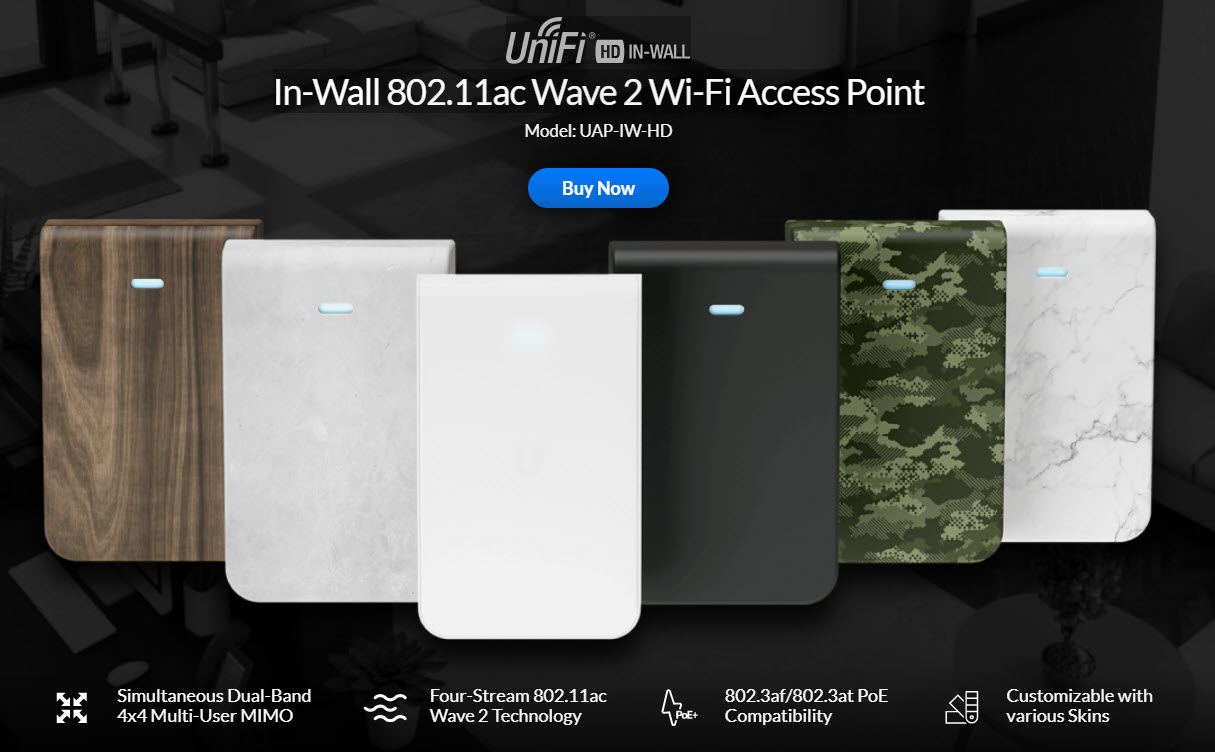
Ubiquiti Networks ขอแนะนำ Wireless Router รุ่น UniFi-IW-HD โดยรุ่นนี้คือ Wireless Access Point ชนิด Dual-radio เหมาะสำหรับการใช้งานในพื้นที่ Indoor เป็นแบบฝังหรือติดกับผนัง ที่มากับเทคโนโลยี 802.11ac พร้อมด้วย 2x2 Mimo สำหรับคลื่น 2.4 GHz และ 4X4 Mimo ในย่าน 5Ghz โดยตัวอุปกรณ์มีรูปแบบมองดูคล้ายกับกล่องของปลั๊กไฟ ซึ่งจะดูกลมกลืนไปกับผนัง
ในส่วนการติดตั้งและใช้งาน เนื่องจากรุ่นนี้เป็น Unifi Network Wireless Access Point แบบมี Antenna ในตัว ดังนั้นคุณไม่จำเป็นต้องไปหาซื้อ Option อื่นใดเพิ่มเติมอีก สำหรับภาคการจ่ายไฟ UniFi-IW-HD รุ่นนี้ จะรองรับการจ่ายไฟเข้าผ่าน PoE นั่นก็หมายความว่าเพียงคุณลากสายแลนไปยังจุดติดตั้งเพียงเส้นเดียว แค่นี้คุณก็สามารถใช้งานมันได้แล้ว
คุณสมบัติย่อของรุ่น UAP-IW-HD
- UAP-IW-HD In-Wall 802.11ac Wave 2 Wi-Fi Access Point เป็นอุปกรณ์ Wireless Router ชนิด Dual Band 4X4 Multi User Mimo- Four Steam 802.11ac Wave 2 Technology
- 2 X2 MIMO 2.4 GHz Radio Rate 300 Mbps
- 4 X4 MIMO 5 GHz 1733 Mbps
- สามารถทำงานร่วมกับ POE Switches ชนิด 802.3af / 802.3at ได้เป็นอย่างดี
- สามารถเปลี่ยนหน้าตา เพื่อให้เข้ากับสภาพแวดล้อมได้ แต่อันนี้เป็น Option ที่ต้องซื้อแยกต่างหาก
- รองรับการทำ Vlan 802.1q- มีจุดเด่นตรง QOS ซึ่งสามารถควบคุมเป็นราย User ได้เลย อาทิ Rate Limit
- Guest Traffic Isolation
- รองรับ Voice และ Video ได้อย่างดีเยี่ยม
- มี (5) Ethernet Port ชนิด 10/100/1000 ที่สามารถเชื่อมต่อกับอุปกรณ์อื่นๆ ได้อีกหลากหลายชนิด
- สามารถรองรับผู้ใช้งานได้มากกว่า 200 + Client
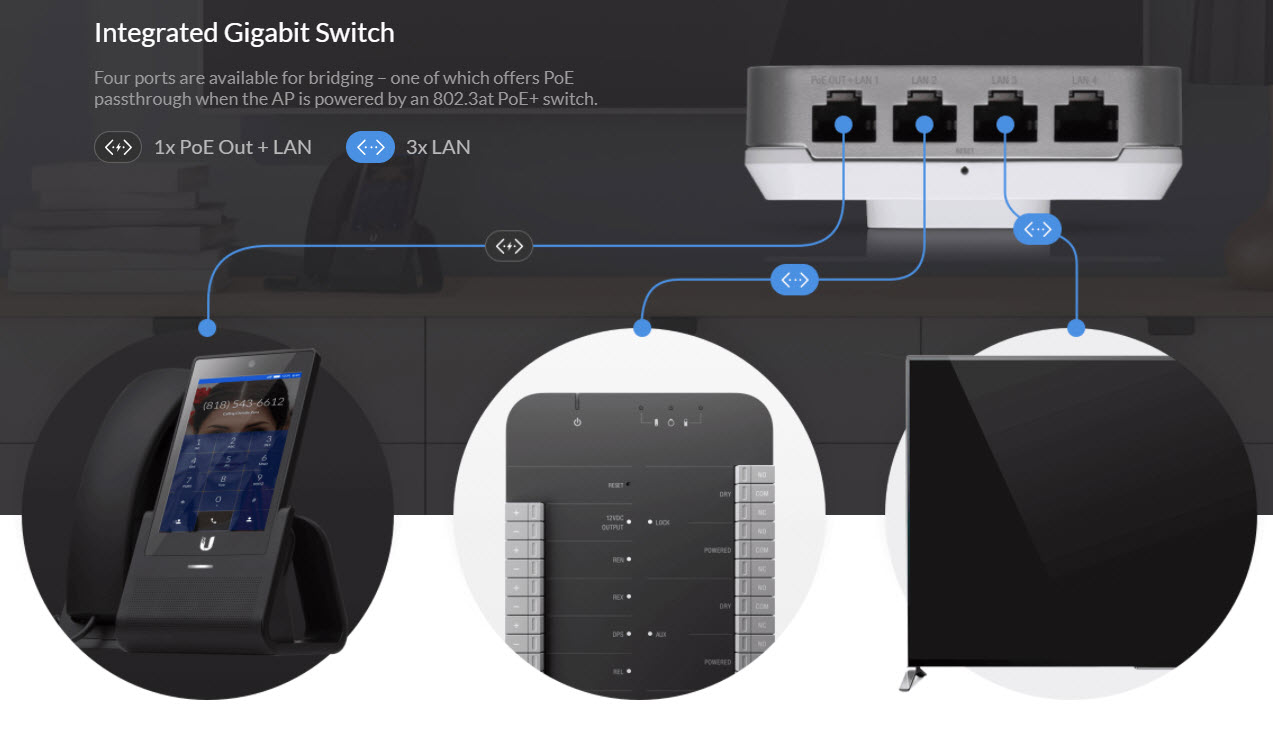
โดดเด่นด้วยพลังการประมวลผลที่เหนือกว่า
UniFi IW HD Access Point มีความสามารถในการประมวลผลที่ซับซ้อนได้เป็นอย่างดี อาทิเช่น การควบคุม Guest , การทำ Filter หรือแม้กระทั่งการประมวลผลอื่นๆ ทั้งนี้คุณสามารถเชื่อมต่อ UniFi IW HD AP ด้วยสวิตช์ที่รองรับมาตรฐาน 802.3af หรือ 802.at และเราขอแนะนำให้ใช้เป็น Unifi Switch ทั้งระบบเพื่อเป็นการง่ายต่อการบริหารจัดการจากจุดเดียว
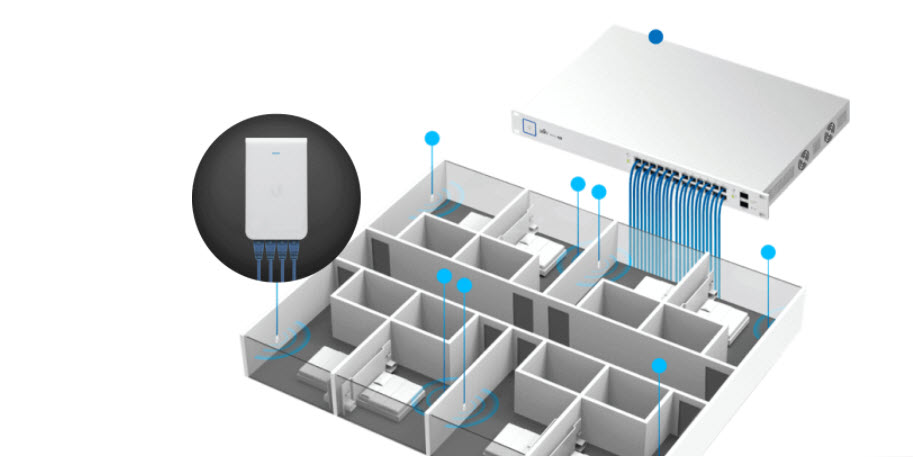
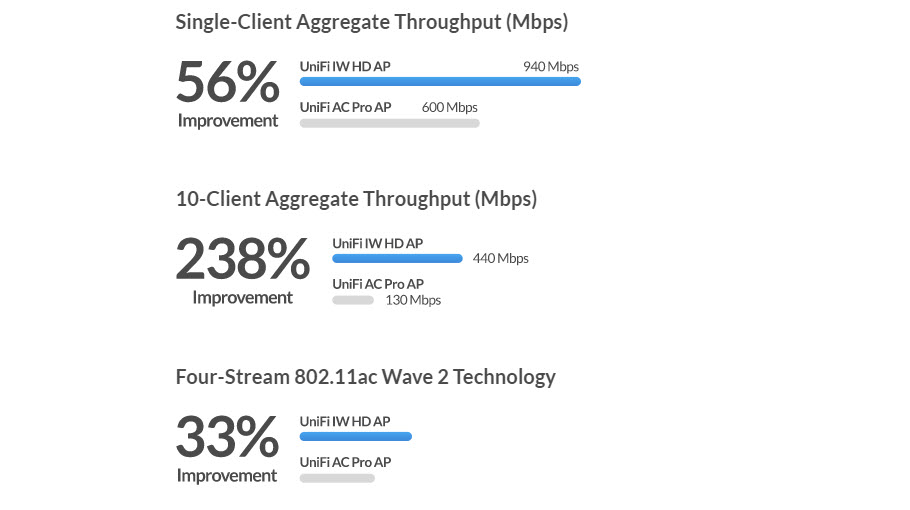
ฟังชั่นพื้นฐานที่คุณสามารถใช้งานได้บนระบบปฎิบัติการ Unifi Os
• Operation mode (switching, mirroring, or aggregate) per port
• Network/VLAN configuration
• Jumbo frame and flow control services
• Network settings
• Storm control setting per port
• Spanning tree configuration
• 802.1X control and RADIUS VLAN
• Debug terminal option for command-line interface
การดูสถานะของ Switch Port Status และนี่คือสิ่งที่คุณสามารถดูได้
• Connection speed and duplex mode
• TX/RX data rates
• Network/VLAN setting
UniFi OS ถูกออกแบบมาเพื่อการใช้งานที่หลากหลาย โดยคุณสามารถบริหารจัดการอุปกรณ์ต่างๆ ได้จากหน้าจอ Unifi Controller เพียงหน้าจอเดียว
Network Application
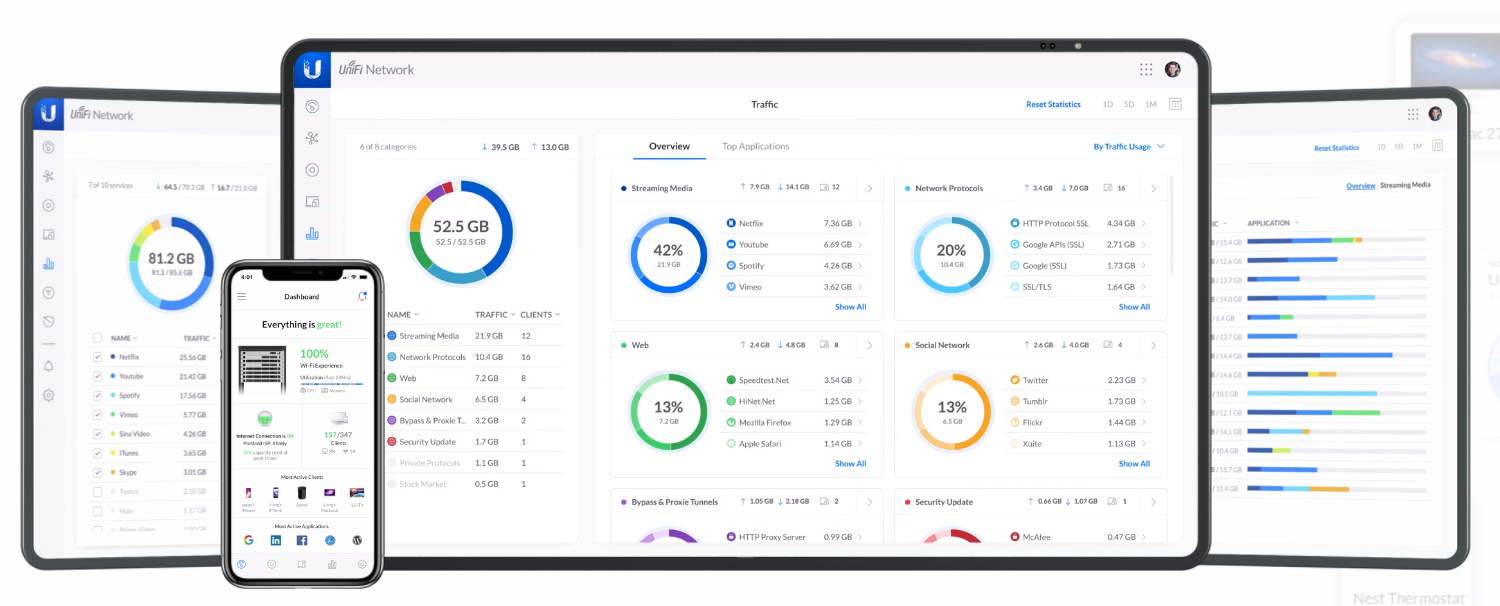
Protect Application
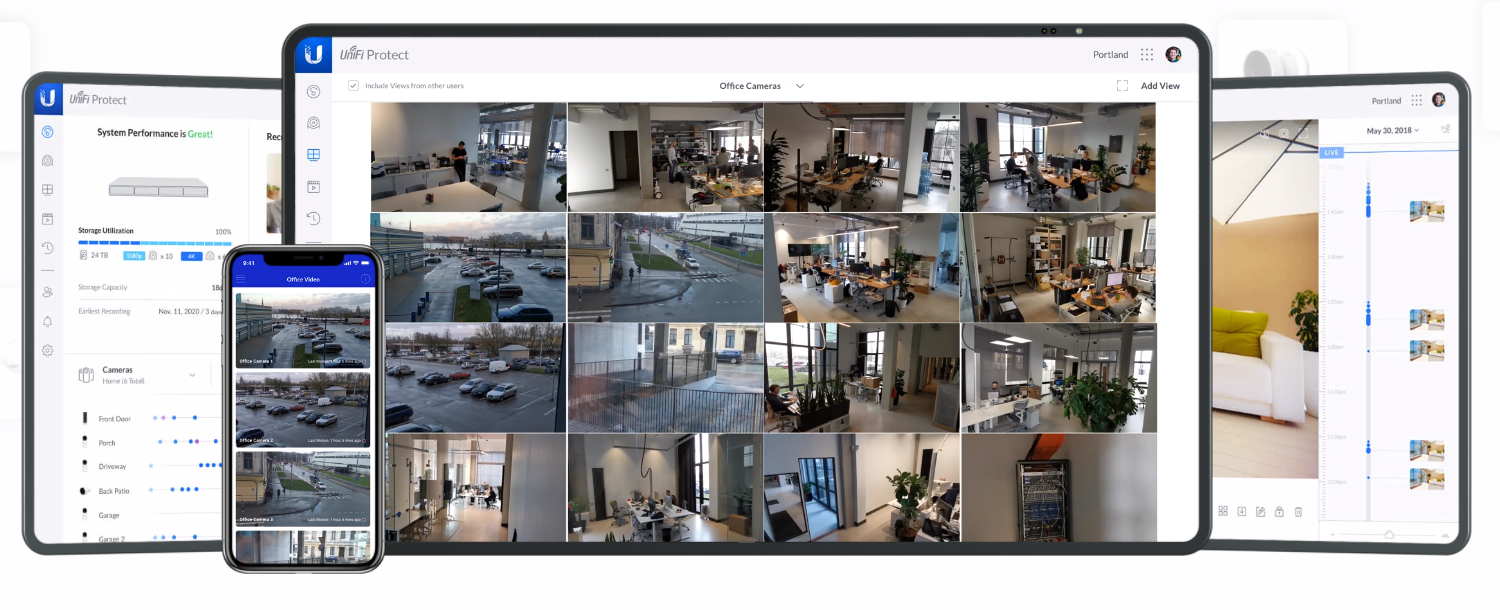
Access Application ระบบควบคุมการเข้าออกประตู
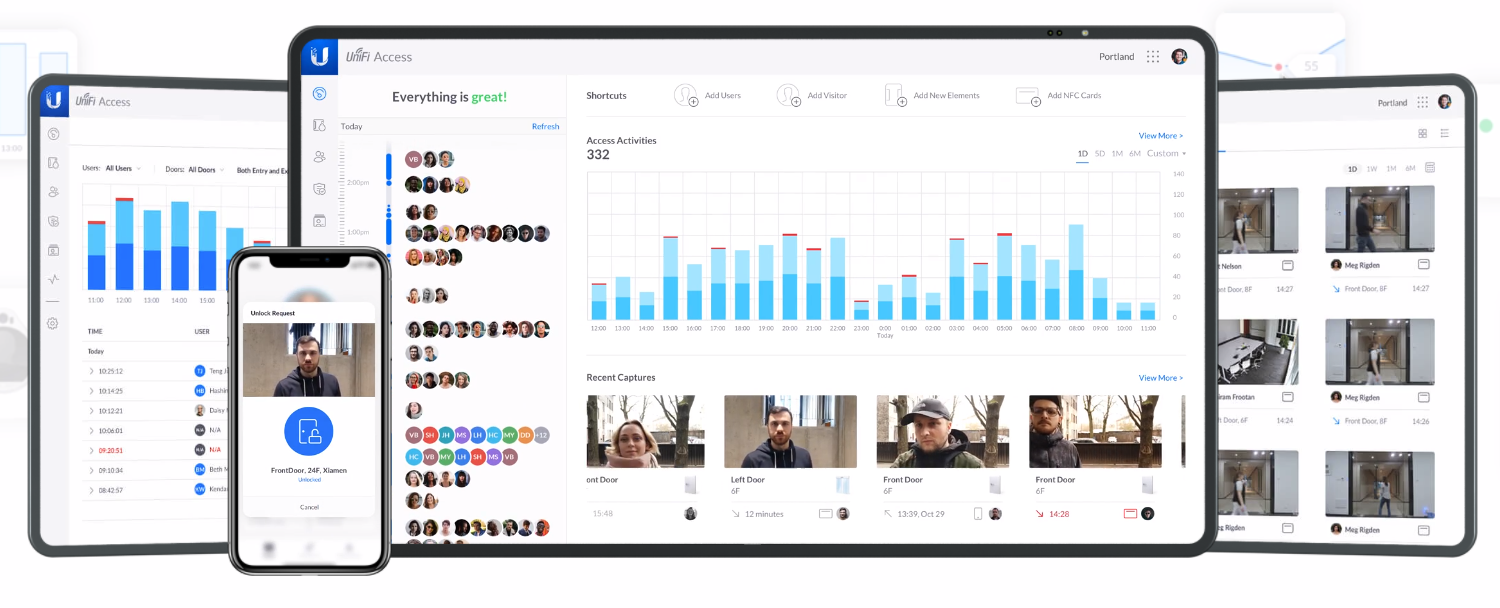
Talk Application ระบบโทรศัพย์ผ่าน Internet
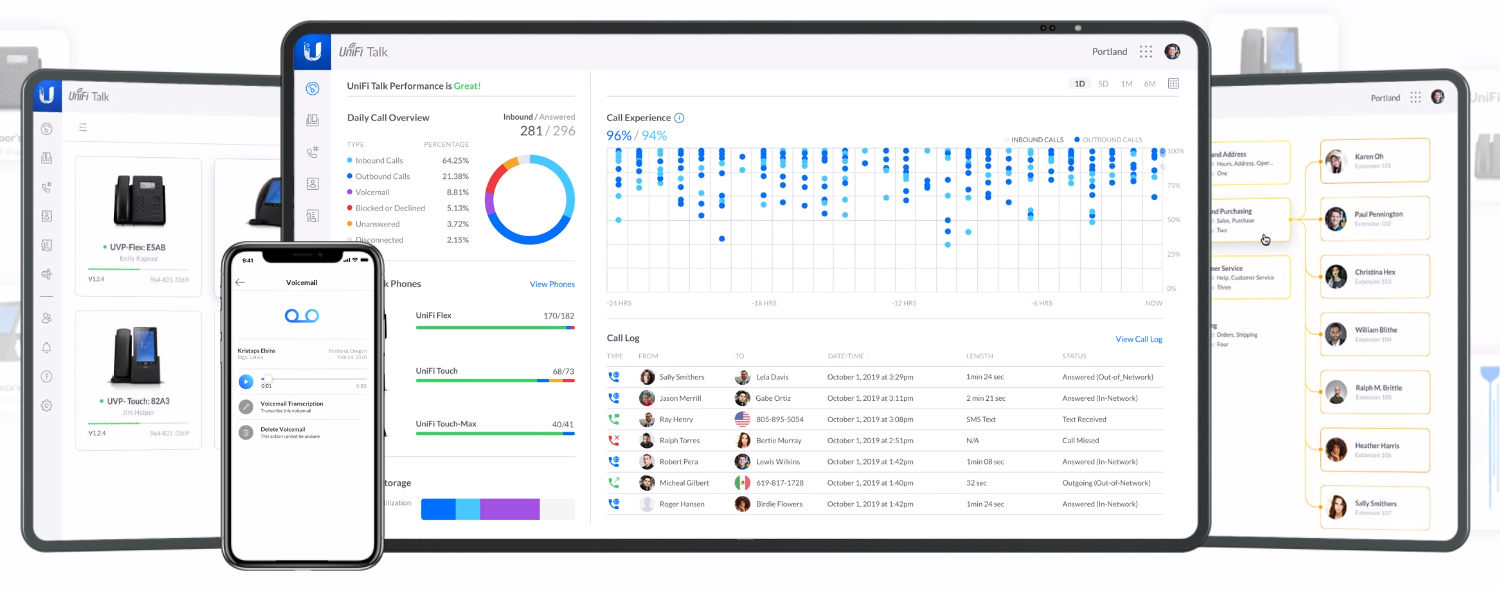
ควบคุมง่ายด้วย Mobile App
ในระบบ Unifi ก็มี Mobile App ให้คุณได้ใช้งานกันฟรีๆอีกด้วย
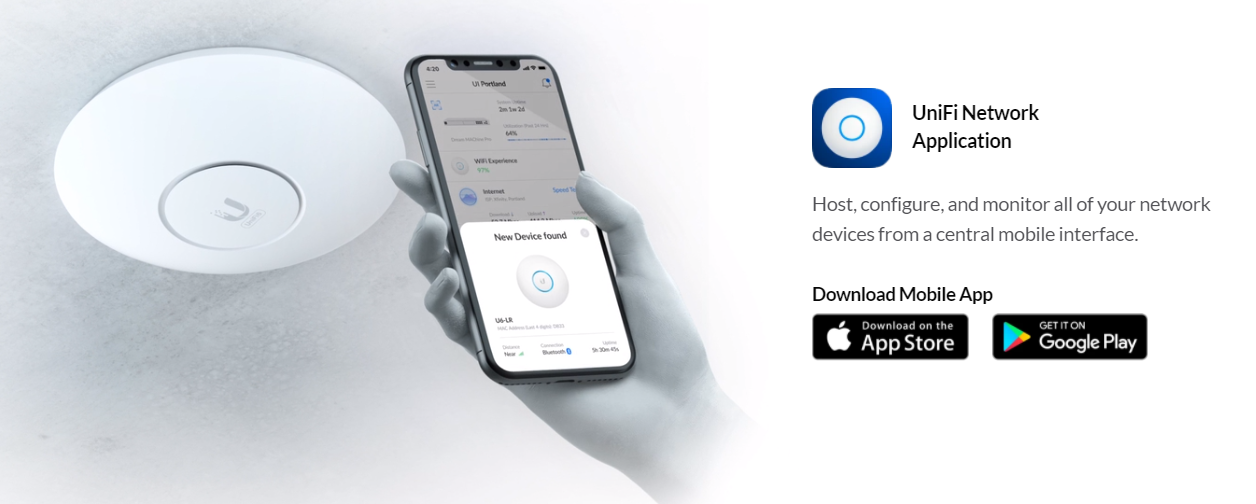
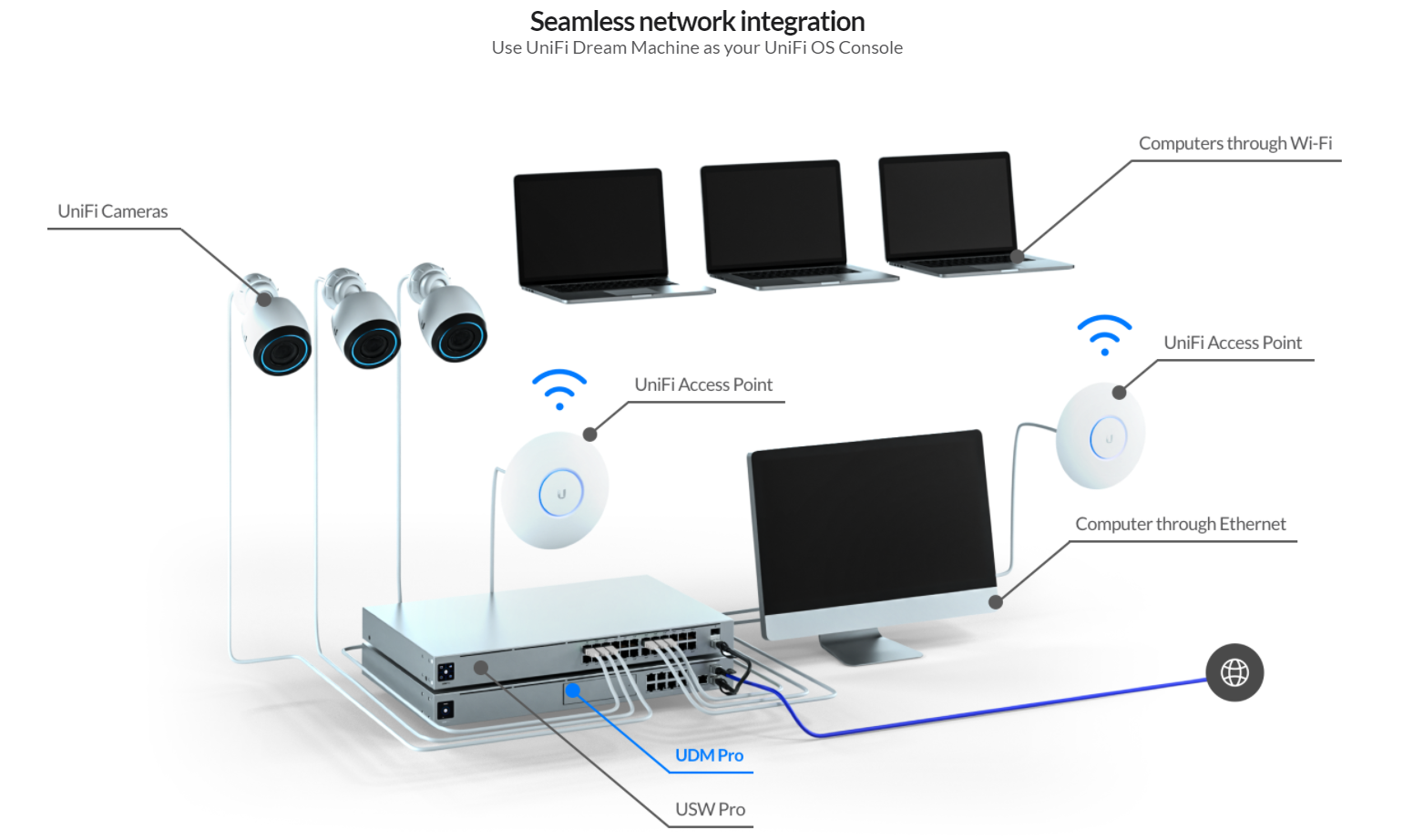
| ตารางคุณสมบัติจำเพาะ UAP-IW-HD | |
| Dimensions | 139.7 x 86.7 x 25.75 mm (5.5 x 3.41 x 1.01") |
| Weight | 210 g (7.41 oz) |
| Networking Interface | (5) 10/100/1000 Ethernet Ports |
| Buttons | Reset |
| Power Method | 802.3af PoE 802.3at PoE+ |
| Supported Voltage Range | 44 to 57VDC |
| Power Supply | UniFi Switch (PoE) |
| PoE Out | 48V Passthrough (Pins +1, 2; -3, 6) |
| Power Save | Supported |
| Beamforming | Supported |
| Maximum Power Consumption with PoE Passthrough | 11W 23W* |
| TX Power 2.4 GHz 5 GHz | - 23 dBm 26 dBm |
Antennas Single-Band | - (2) Single-Port, Single-Polarity Dual-Band Antennas, 2.4 GHz: 1.8 dBi Each, 5 GHz: 3.4 dBi Each (2) Single-Port, Dual-Polarity, Single-Band Antennas, 5 GHz: 6 dBi Each |
| Wi-Fi Standards | 802.11 a/b/g/n/r/k/v/ac/ac-wave2 |
| Wireless Security | WEP, WPA-PSK, WPA-Enterprise (WPA/WPA2, TKIP/AES) 802.11w/PMF |
| BSSID | Up to 8 per Radio |
| Mounting | 1-Gang Electrical Wall Box (Not Included) |
| Operating Temperature | -10 to 60° C (14 to 140° F) |
| Operating Humidity | 5 to 95% Noncondensing |
| Certifications | CE, FCC, IC |
| Advanced Traffic Management | |
| VLAN | 802.1Q |
| Advanced QoS | Per-User Rate Limiting |
| Guest Traffic Isolation | Supported |
| WMM | Voice, Video, Best Effort, and Background |
| Concurrent Clients | 200+ |
| Supported Data Rates (Mbps) | |
| Standard | Data Rates |
| 802.11a | 6, 9, 12, 18, 24, 36, 48, 54 Mbps |
| 802.11n | 6.5 Mbps to 300 Mbps (MCS0 - MCS15, HT 20/40) |
| 802.11ac | 6.5 Mbps to 1.7 Gbps (MCS0 - MCS9 NSS1/2/3/4, VHT 20/40/80) 58 Mbps to 1.7 Gbps (MCS0 - MCS9 NSS1/2, VHT 160) |
| 802.11b | 1, 2, 5.5, 11 Mbps |
| 802.11g | 6, 9, 12, 18, 24, 36, 48, 54 Mbps |
แนะแนวการเริ่มต้นใช้งาน
1. Download Quick Start Guide มาศึกษาก่อน ส่วนวิธีเริ่มต้นตั้งค่าจะอยู่ในช่วงท้ายๆ ของคู่มือ
2. Download Unifi Network Controller Quick Guide มาศึกษาฟังชั่น การใช้งานให้เข้าใจเสียก่อน
3. วิธีการตั้งค่าและ Setup แบบล้ำ เข้าไปศึกษาต่อได้จากที่นี่
สอบถามข้อมูลสินค้า และราคา / สมัครตัวแทนจำหน่าย หรือต้องการปรึกษา Solutions ติดต่อได้ที่ Livechat










